解决win101903版本内存占用过大问题的方法
有的小伙伴的电脑系统突然变得非常卡。内存饱满突然卡死的情况。对于这种问题小编觉得可能是我们电脑系统的兼容性问题,或者是电脑中病毒,后台存在一些特别占用内存的程序在运行等等,来看看怎么解决吧。
win101903内存占用变大爆满怎么解决:
一、关闭不必要服务:
1、Win10中有一些服务是不需要打开的,
就比方说Connected User Experiences and Telemetry,它是微软中一项外围服务
2、主要用来收集错误信息,关上对系统没多少影响,但打开却会大大拖累系统。
类似的服务在Win10中还有几项,我们通常可以根据自己的需要进行选择。
3、关闭服务的方法是,Win+R调出运行对话框,输入“Services.msc”启动服务面板,
接下来输入要禁用的服务首字母,最后双击“禁用”即可。

* Connected User Experiences and Telemetry:用于收集错误信息,
对于硬盘消耗较大,是很多低配电脑卡顿的元凶。
* Diagnostic Execution Service:诊断执行服务,
用以执行故障诊断支持的诊断操作,效果类似Connected User Experiences and Telemetry。
* SysMain:即以前的SuperFetch,对于机械硬盘有一定作用,
但固态硬盘作用不大,而且常常是导致CPU占用飙升100%的元凶。
如果用户使用的是SSD,且物理内存较大,可以考虑关闭。
* Windows Search:Windows搜索服务,作用是实现文件的快速搜索。
不过这是一项经常在系统后台”查水表”的服务,很多时候电脑待机时硬盘灯长亮就是它的“功劳”。
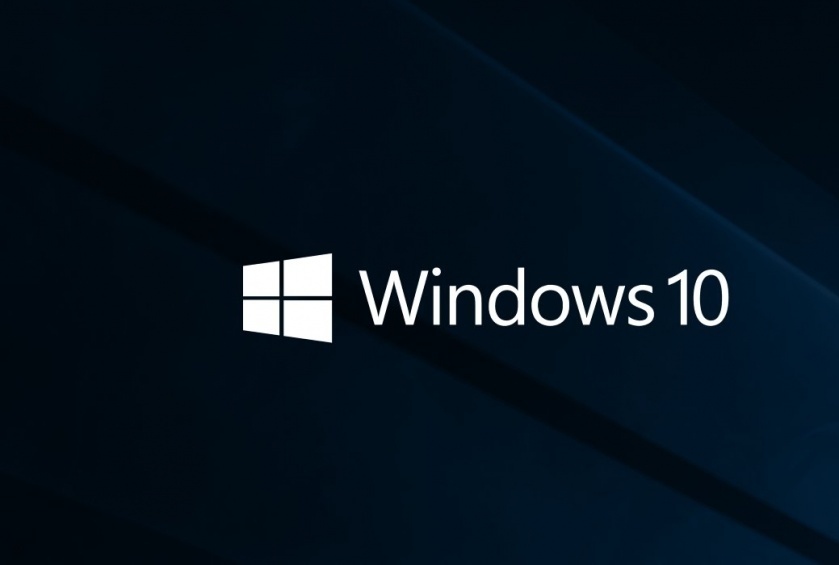
此外Win10新版中的“活动历史记录”也依赖于该服务。如果安装的是SSD,
且对“活动历史记录”无感可以考虑关闭,尤其对于低配电脑,性能提升非常明显。
二、固态硬盘定期优化:
1、固态硬盘用久后会出现“掉速”,一方面是由于硬盘剩余空间太少,另一方面则是主控没有及时执行垃圾回收所致。
2、Win10内置了一项固态硬盘垃圾回收功能(即TRIM),位于“此电脑”→硬盘驱动器→“属性”→ “工具”→“优化”标签。
3、你会发现Win10其实是很智能的,能够准确识别出固态硬盘与机械硬盘(提示为“硬盘驱动器”)。
其中机械硬盘执行的是碎片整理,而固态硬盘就是TRIM。
手工对固态硬盘TRIM,注意!这里的优化并非碎片整理。

4、此外,硬盘优化还支持定期执行,即可以按照用户设置的时间自动优化。
换言之,如果感觉系统工作不流畅,可以通过这项功能随时让SSD保持最佳工作状态。
三、关闭DIPM节能机制:
1、DIPM,Serial ATA DIPM,标准解释是串口额外省电模式。这项功能其实是指在系统空闲时,
通过减少硬盘串口供电,来让SSD进入低功耗节能状态。由于平台的不同,DIPM在实际使用中表现并不够稳定,
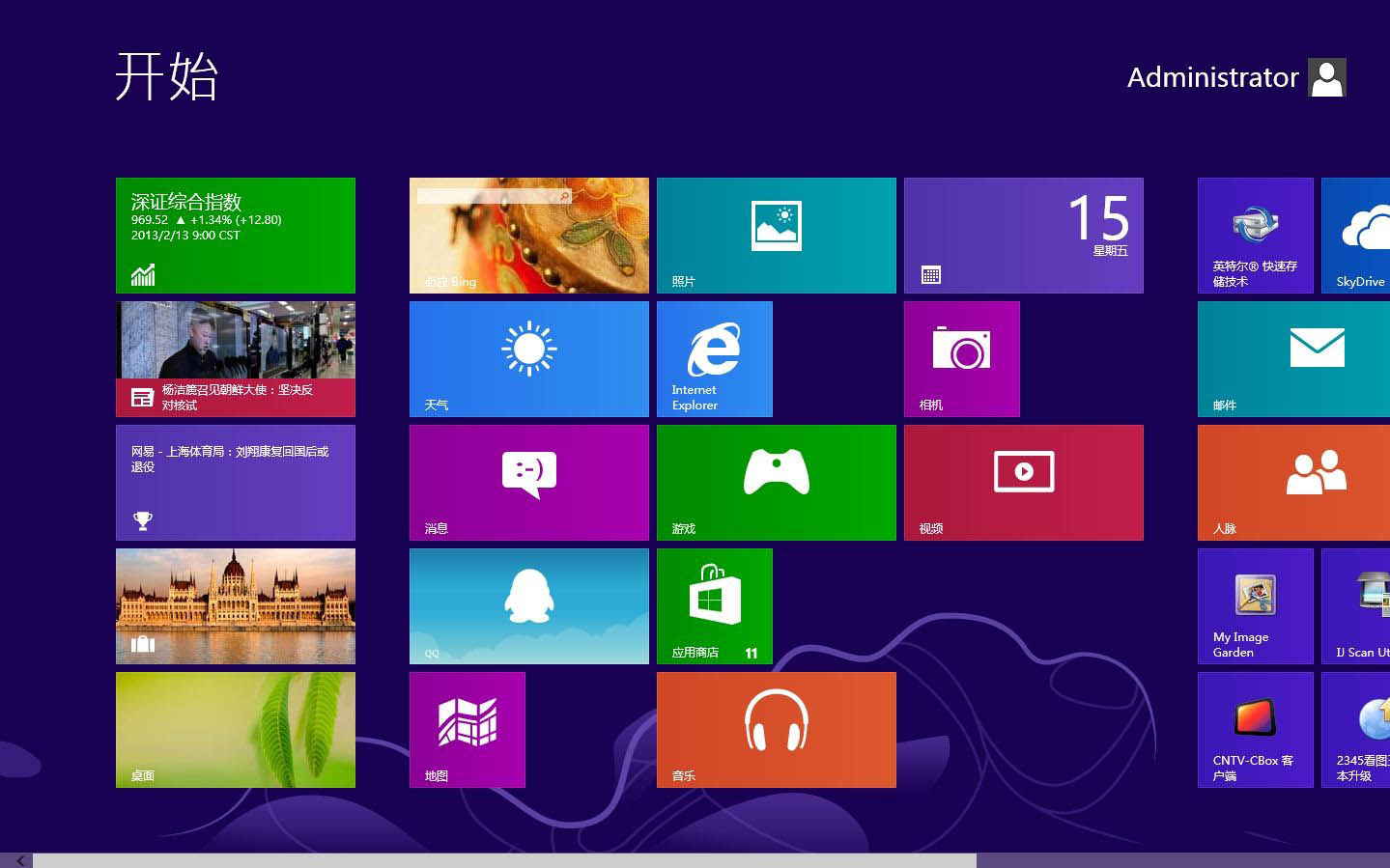
很多时候电脑出现卡顿,过1-2秒后又正常就是DIPM的锅!其实节不节电对于台式机来说根本不是什么问题,
反而卡顿的出现才是真正让人头疼的。
关闭DIPM可以通过Intel SSD Toolbox以及硬盘厂商自己的管理程序搞定,
此外也可以在主板BIOS中查找Serial ATA DIPM,将其手工关闭。
2、通过SSD厂商工具关闭DIPM功能
3、此外操作系统“电源选项”中的“PCI Express”→“链接状态电源管理”也会触发SSD的节能模式
如果使用的是台式电脑,那么可以通过将该选项设置为“关闭”来绕开SSD节能模式。

电源选项中的“链接状态电源管理”也会触发SSD进入节能省电模式
四、关闭界面特效:
1、Win10中加入了很多特效,这使得一些低端机在运行这款操作系统时非常卡顿。
2、其实很多特效并不需要完全加载,尤其是一些淡入淡出效果,在实际使用中视觉感差异不大,反而相当消耗资源。
3、关闭它们,可以在保持系统外观基本不变的情况下,大幅提升流畅度。
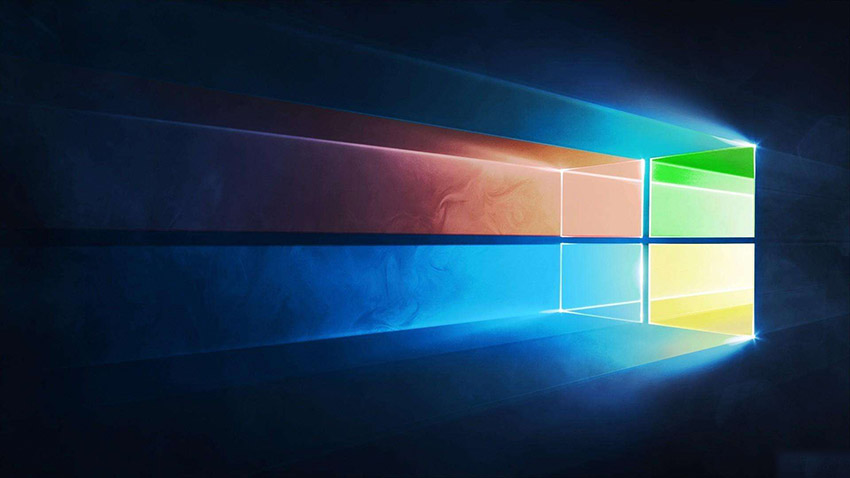
关闭不必要的界面特效,能够大幅提升系统流畅度
五、关闭“幽灵漏洞”补丁:
1、“Meltdown”(熔断)、“Spectre”(幽灵)这两个漏洞在前一段时间备受关注,一来是由于这两个漏洞不分平台,
直接针对CPU实现,波及的范围较广,另一方面也是由于处理器大厂Intel为平息媒体压力,
草草推出了两个临时补丁而导致Win10性能大幅下降(直接关闭了CPU乱序执行和分支预测)。
2、其实就小编来看,这两个漏洞多少是被媒体夸大了。

一来到目前为止,还没有听说有哪一个利用该漏洞开发的病毒,另一方面家用电脑涉及到机密数据的机率也很低
一般用户远不必为此担心。不过漏洞补丁对于电脑性能的拖累却是实打实的
尤其是一些四代或者五代的老平台,其拖慢效应非常明显。
3、关闭补丁后能明显提升系统效能(显示“Enable”代表当前补丁已禁用)
4、如果用户对于性能的要求远高于安全,那么就可以通过关闭漏洞补丁来找回失去的性能。方法是借助一款名为

“InSpectre”的绿色小工具,打开软件后程序会自动评估补丁对于当前电脑的性能影响,下面两个按钮则可以直接禁用相关补丁。
六、关闭系统保护
1、“系统保护”是Win10内置的一项功能,用以定期保存系统文件及Win10重点设置,当电脑出现重大系统事件时
(比如系统出错或者驱动安装失败),可以通过该功能快速恢复到正常状态。
其实它就和上面那个幽灵补丁一样,看上去很好,但实际上却鲜有人用,相反会占用大量的系统资源,白白拖累整机性能。
2、关闭的方法很简单,右击“此电脑”→“属性”,点击“高级系统设置”,然后切换到“系统保护”标签→“配置”,
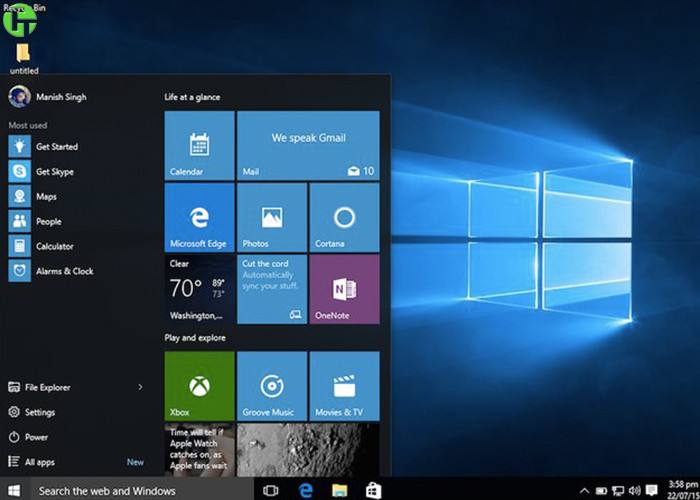
最后点击“禁用系统保护”即可关闭系统保护功能。
七、关闭Windows Defender
1、很多人认为自己安装了第三方安全软件后,会自动禁用Win10内置的Windows Defender,
但事实上在Win10 19H1以后的新版系统中,这样的操作并没有禁止Windows Defender。这也就导致了一个重要问题,
即你的电脑其实是由两组安全工具共同运作着。
2、Windows Defender已经成为Win10系统的一部分
3、同一台电脑安装多款安全工具一直都是系统操作的大忌,这主要是因为安全工具的特殊性所致,

而外在表现就是整个系统运行迟钝,甚至到了无法运行的地步。
4、通过组策略可以完全禁止掉Windows Defender的运行
关闭的方法是,在搜索框中输入“gpedit.msc”打开组策略编辑器,
然后依次展开“计算机配置”→“管理模板”→“Windows组件”→“Windows Defender防病毒程序”
在右侧窗格中双击“关闭Windows Defender防病毒程序”,将选项修改为“已启用”即可。
八、关闭“快速启动”:
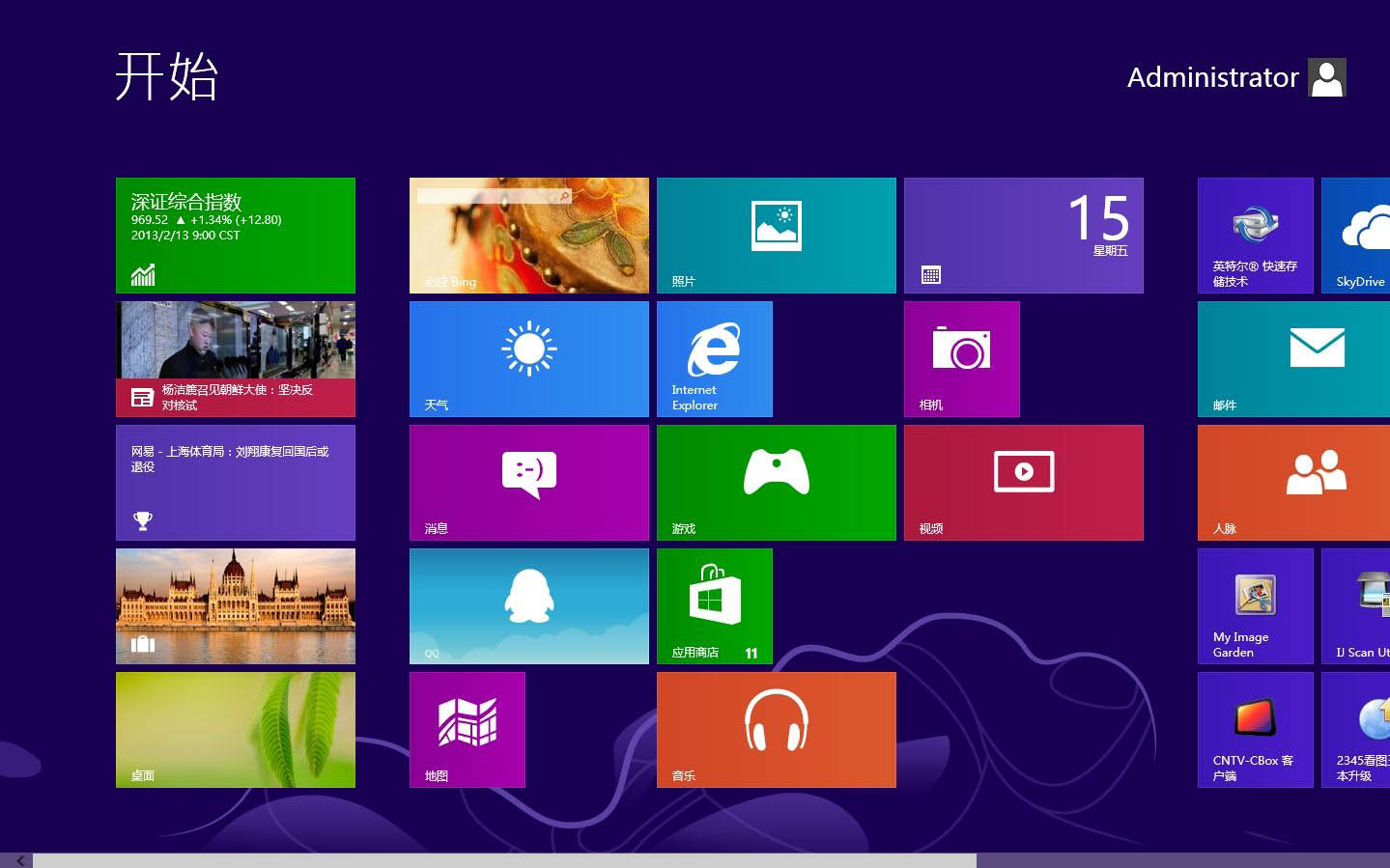
1、“快速启动”是Win10中一项特殊的功能,可以让操作系统在几秒内完成启动,实用性颇高。
2、不过事实上这只是微软的实验室数据,现实中遭遇的兼容性问题可能多得你连想都想不到。
3、因此如果你的电脑经常性卡顿又找不到什么原因时,不妨试着关闭一下“快速启动”,没准会有奇效。
4、关闭方法,Cortana搜索框中输入“电源”打开“电源和睡眠”选项,
然后再点击“其他电源选项”→“选择电源按钮的功能”,在面板中点击“更改当前不可用的设置”,

取消“启用快速启动(推荐)”之前的复选框即可。
九、SSD 4K对齐:
1、如果你使用的是固态硬盘,但使用中并未感觉到比之前的机械硬盘快多少,
那么就需要检查一个重要参数——4K是否对齐。
2、4K对齐是硬盘分区时要特别注意的一个指标,同时也是一项破坏性指标,
即当你的系统已装好且有了个人数据时,是很难再进行对齐的(无损对齐需要耗费大量时间,
对于个人用户来说,成本上是不合算的)。而查看硬盘对齐有一个非常简单的方法,
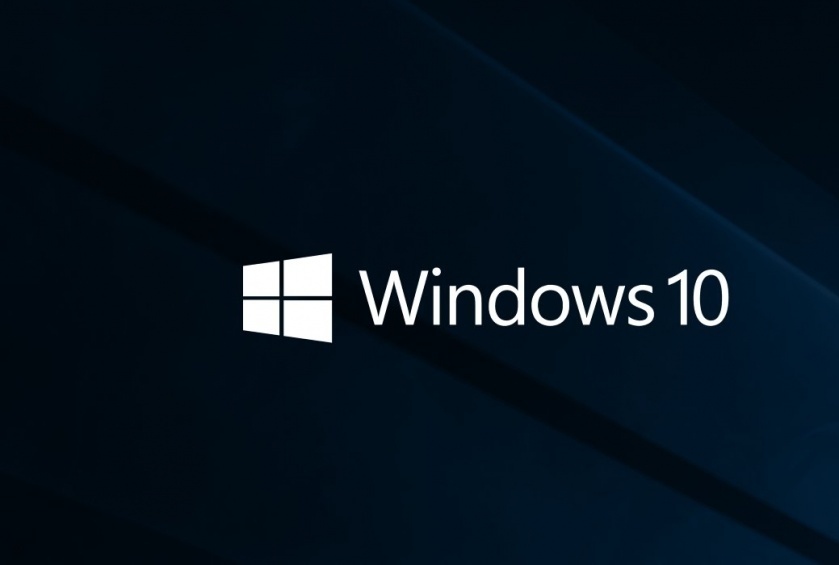
即使用AS SSD Benchmark。如果发现硬盘分区4K未对齐(主要是系统盘),
那么最好的一个办法,就是重新对系统盘分区(通过Win10安装程序分区,即自动呈4K对齐状态)。
十、看一看系统有没有没卸载的“X大师”:
1、如果你检查完所有参数,仍不能解决系统卡顿的问题,那么建议看一看系统中是否装有“X大师”。
2、这是一款风靡全国的系统评分软件,很多电脑都有安装。

3、除了各种评分与广告之外,它的最厉害之处还在于为系统的电源属性增加了一项“鲁大师节能省电方案”。
4、开启这个模式后,CPU会经常保持在最低频率,虽然不会影响自动升频,但频繁的频繁升降,无疑会导致系统卡顿。
因此当你的电脑发现有“X大师”的踪迹时,最好的一个办法就是卸载它,然后将系统电源方案恢复默认。
以上是解决win101903版本内存占用过大问题的方法的详细内容。更多信息请关注PHP中文网其他相关文章!

热AI工具

Undresser.AI Undress
人工智能驱动的应用程序,用于创建逼真的裸体照片

AI Clothes Remover
用于从照片中去除衣服的在线人工智能工具。

Undress AI Tool
免费脱衣服图片

Clothoff.io
AI脱衣机

Video Face Swap
使用我们完全免费的人工智能换脸工具轻松在任何视频中换脸!

热门文章

热工具

记事本++7.3.1
好用且免费的代码编辑器

SublimeText3汉化版
中文版,非常好用

禅工作室 13.0.1
功能强大的PHP集成开发环境

Dreamweaver CS6
视觉化网页开发工具

SublimeText3 Mac版
神级代码编辑软件(SublimeText3)
 Win11系统无法安装中文语言包的解决方法
Mar 09, 2024 am 09:48 AM
Win11系统无法安装中文语言包的解决方法
Mar 09, 2024 am 09:48 AM
Win11系统无法安装中文语言包的解决方法随着Windows11系统的推出,许多用户开始升级他们的操作系统以体验新的功能和界面。然而,一些用户在升级后发现他们无法安装中文语言包,这给他们的使用体验带来了困扰。在本文中,我们将探讨Win11系统无法安装中文语言包的原因,并提供一些解决方法,帮助用户解决这一问题。原因分析首先,让我们来分析一下Win11系统无法
 如何解决Steam错误代码118
Feb 19, 2024 pm 05:56 PM
如何解决Steam错误代码118
Feb 19, 2024 pm 05:56 PM
Steam是一个全球知名的游戏平台,让用户能够购买、下载和玩游戏。然而,有时用户在使用Steam时可能会遇到一些问题,例如错误代码118。在本文中,我们将探讨这个问题以及如何解决。首先,让我们了解一下错误代码118是什么意思。当您在尝试登录Steam时出现错误代码118,这意味着您的电脑无法连接到Steam服务器。这可能是由于网络问题、防火墙设置、代理设置或
 解决steam错误代码E20的方法
Feb 19, 2024 pm 09:17 PM
解决steam错误代码E20的方法
Feb 19, 2024 pm 09:17 PM
在使用Steam进行游戏下载、更新或安装时,经常会遇到各种错误代码。其中,常见的一个错误代码是E20。这个错误代码通常意味着Steam客户端在尝试进行游戏更新时遇到问题。不过,幸运的是,解决这个问题并不难。首先,我们可以尝试下面几种解决方案来修复错误代码E20。1.重启Steam客户端:有时候,直接重新启动Steam客户端就可以解决这个问题。在Steam窗口
 五招教你解决黑鲨手机开不了机的问题!
Mar 24, 2024 pm 12:27 PM
五招教你解决黑鲨手机开不了机的问题!
Mar 24, 2024 pm 12:27 PM
随着智能手机技术的不断发展,手机在我们日常生活中扮演着越来越重要的角色。而作为一款专注于游戏性能的旗舰手机,黑鲨手机备受玩家青睐。然而,有时候我们也会面临到黑鲨手机开不了机的情况,这时候我们就需要采取一些措施来解决这一问题。接下来,就让我们来分享五招教你解决黑鲨手机开不了机的问题:第一招:检查电池电量首先,确保你的黑鲨手机有足够的电量。可能是因为手机电量耗尽
 小红书发布自动保存图片怎么解决?发布自动保存图片在哪里?
Mar 22, 2024 am 08:06 AM
小红书发布自动保存图片怎么解决?发布自动保存图片在哪里?
Mar 22, 2024 am 08:06 AM
随着社交媒体的不断发展,小红书已经成为越来越多年轻人分享生活、发现美好事物的平台。许多用户在发布图片时遇到了自动保存的问题,这让他们感到十分困扰。那么,如何解决这个问题呢?一、小红书发布自动保存图片怎么解决?1.清除缓存首先,我们可以尝试清除小红书的缓存数据。步骤如下:(1)打开小红书,点击右下角的“我的”按钮;(2)在个人中心页面,找到“设置”并点击;(3)向下滚动,找到“清除缓存”选项,点击确认。清除缓存后,重新进入小红书,尝试发布图片看是否解决了自动保存的问题。2.更新小红书版本确保你的小
 无法在此设备上加载驱动程序怎么解决?(亲测有效)
Mar 14, 2024 pm 09:00 PM
无法在此设备上加载驱动程序怎么解决?(亲测有效)
Mar 14, 2024 pm 09:00 PM
大家都知道,如果电脑无法加载驱动程序,该设备可能就无法正常工作或与计算机进行正确的交互。那在电脑上弹出无法在此设备上加载驱动程序的提示框,我们要如何解决呢?下面小编就教大家两招轻松解决问题。 无法在此设备上加载驱动程序解决方法 1、开始菜单搜索“内核隔离”。 2、将内存完整性关闭,上方提示“内存完整性已关闭。你的设备可能易受攻击。”点击后方忽略即可,不会对使用有影响。 3.重启机器之后即可解决问题。
 Linux中文乱码怎么解决
Feb 21, 2024 am 10:48 AM
Linux中文乱码怎么解决
Feb 21, 2024 am 10:48 AM
Linux中文乱码问题是使用中文字符集和编码时常见的一个问题。出现乱码的原因可能是文件编码设置不正确,系统语言环境未安装或未设置,以及终端显示配置错误等。本文将介绍几种常见的解决方法,并提供具体的代码示例。一、检查文件编码设置使用file命令查看文件编码在终端中使用file命令,可以查看文件的编码:file-ifilename如果输出中有"charset
 解决PyCharm无法打开的方法分享
Feb 22, 2024 am 09:03 AM
解决PyCharm无法打开的方法分享
Feb 22, 2024 am 09:03 AM
标题:如何解决PyCharm无法打开的问题PyCharm是一款功能强大的Python集成开发环境,但有时候我们可能会遇到无法打开PyCharm的问题。在本文中,我们将分享一些常见的解决方法,并提供具体的代码示例。希望能帮助到遇到这个问题的小伙伴们。方法一:清除缓存有时候PyCharm的缓存文件可能会导致程序无法正常打开,我们可以尝试清除缓存来解决这个问题。具






